Przeczytaj ten artykuł, aby uzyskać kompletny przewodnik na temat kopiowania nośników DVD na serwery strumieniowe Flex za pomocą najlepszego narzędzia do zgrywania DVD na rynku. Zapewnimy również pomocne wskazówki dotyczące płynniejszego procesu przesyłania plików na serwer multimediów Plex.
Jeśli chodzi o usługi przesyłania strumieniowego, aplikacja Plex jest jedną z najbardziej wyjątkowych ze względu na możliwość zarządzania plikami przesłanymi na serwery multimedialne. Dzięki temu narzędzie to jest dobrą opcją do zarządzania filmami i programami po migracji do Plex. Niestety, Plex nie może obsługiwać plików DVD w ich surowej formie, ponieważ nie zostały one cyfrowo zmigrowane. W tym artykule przedstawimy kompletny przewodnik, który pomoże naszym czytelnikom dowiedzieć się, jak przenieś DVD do Plex serwer multimedialny, dzięki któremu oglądanie filmów DVD będzie wygodniejsze na nowoczesnych urządzeniach, na których dostępny jest streaming Plex.

- Część 1. Przygotowanie przed przeniesieniem płyt DVD do Plex
- Część 2. Jak przenieść płyty DVD do Plex
- Część 3. Często zadawane pytania dotyczące zgrywania płyt DVD do Plex
Część 1. Przygotowanie przed przeniesieniem płyt DVD do Plex
Rozpoczniemy ten przewodnik od przedstawienia wygodnych wskazówek, które musisz wziąć pod uwagę przed przeniesieniem płyt DVD do Plex. Pamiętaj, że wszystkie z nich dotyczą różnych treści DVD, niezależnie od tego, czy są to filmy, czy domowe wydania seriali telewizyjnych.
Poznaj formaty zgodne z Plex
Plex obsługuje większość formatów wideo, w tym MP4, MKV, AVI, MOV, WMV i FLV. Zalecamy jednak wybranie formatu o niższej przepływności bitowej, aby strumieniowanie wideo było płynniejsze i nie wymagało złożonego transkodowania. Chociaż Plex może odtwarzać MKV, jego wysoka jakość utrudnia transkodowanie.
Zapewnij wystarczającą ilość miejsca na dysku twardym
Aby przyspieszyć proces migracji plików, upewnij się, że na dysku twardym jest wystarczająco dużo miejsca, aby znacznie przyspieszyć proces przesyłania. Znalezienie pliku, który chcesz zaimportować, będzie również łatwiejsze.
Zapewnij stabilne połączenie sieciowe
Twoje połączenie internetowe jest niezbędne do zwiększenia szybkości importowania. Jest to szczególnie ważne, jeśli dodajesz wiele sezonów programów lub seriali na serwerze multimediów Plex.
Użyj niezawodnego oprogramowania do zgrywania płyt DVD
Wybierając oprogramowanie do rippera DVD, użyj takiego, które ma wiele plików cyfrowych jako ustawienie wyjściowe. Pomaga również, jeśli może dostosować ustawienia kodera wideo i szybkości transmisji bitów. Zalecane narzędzie w następnej sekcji jest dobrym wyborem.
Użyj najlepszych formatów do zgrywania płyt DVD dla Plex
Ponieważ Plex jest usługą strumieniową, zaleca się powszechnie obsługiwany format. Format MP4 jest najlepszą opcją dla zgrywanych płyt DVD, które chcesz dodać do Plex. Ma wystarczająco niską szybkość transmisji bitów, ale zapewnia jakość wideo.
Część 2. Jak przenieść płyty DVD do Plex
2.1 Zgrywanie płyt DVD do formatu cyfrowego za pomocą programu Blu-ray Master Free DVD Ripper
Teraz, gdy omówiliśmy najlepsze formaty do digitalizacji nośników DVD, aby były kompatybilne z Plex, ta część artykułu zawiera samouczek dotyczący korzystania z najbardziej niezawodnego narzędzia do zgrywania płyt DVD dla systemów Windows i Mac. Darmowy program do zgrywania DVD Blu-ray Master.
Ten program do zgrywania płyt DVD, zoptymalizowany pod kątem nowoczesnych komputerów, jest zgodny z systemami Windows 11/10/8 i macOS 10.12, co oznacza zgodność z nimi. Jest to optymalny wybór, jeśli chcesz przekonwertować filmy DVD do formatów zgodnych z Plex, takich jak MOV, MKV, AVI, FLV i MP4, który jest najlepszym formatem dla serwera multimediów Plex.
Dodatkowo możesz również dostosować ustawienia kodera, rozdzielczości i szybkości transmisji bitów filmów, które zostaną przekonwertowane, aby były bardziej odpowiednie dla usług przesyłania strumieniowego. Dostosowanie szybkości transmisji bitów jest krytyczne dla Plex, ponieważ wyższa szybkość transmisji bitów wymaga transkodowania. Obniż szybkość transmisji bitów przekonwertowanych filmów, aby uzyskać płynniejsze wrażenia wizualne.
Wreszcie program może również używać podstawowych narzędzi do edycji, takich jak przycinacze wideo, trymery i edytory 3D, aby zwiększyć personalizację. Możesz również zmieniać ścieżki audio i napisy swoich przesłanych filmów, aby zwiększyć personalizację.
Przeczytaj nasz przewodnik dotyczący korzystania z Blu-ray Master Free DVD Ripper, aby dowiedzieć się, jak używać go jako oprogramowania do rippera DVD. Nie zapomnij go najpierw pobrać, aby łatwiej było Ci wykonywać każdy krok.
Darmowe pobieranie
Dla Windowsa
Bezpieczne pobieranie
Darmowe pobieranie
dla systemu macOS
Bezpieczne pobieranie
Krok 1.Otwórz płytę DVD, którą chcesz przesłać na Plex Media Server, używając sterownika DVD na swoim komputerze lub zewnętrznym. Poczekaj, aż komputer i Blu-ray Master Free DVD Ripper odczytają płytę. Po wykonaniu tej czynności wybierz Opcja Załaduj dysk aby użyć oprogramowania rippera do dostępu do DVD. Kliknij OK aby potwierdzić swój wybór.

Krok 2.Poczekaj, aż Blu-ray Master Free DVD Ripper odczyta zawartość płyty DVD i wyświetli nośnik DVD w menu głównym oprogramowania.
Po wyświetleniu zawartości płyty DVD wybierz te, które chcesz przekonwertować cyfrowo, klikając Sprawdzać zaznacz obok każdego zeskanowanego nośnika. Następnie kliknij Przeglądać aby ustawić lokalizację na komputerze, w której będą zapisywane przekonwertowane filmy.

Krok 3.Po wybraniu filmów, które zostaną przekonwertowane cyfrowo z płyty DVD, wybierz Konwertować aby rozpocząć digitalizację nośnika DVD zeskanowanego przez Blu-ray Master Free DVD Ripper. Na koniec poczekaj na zakończenie procesu konwersji, a następnie znajdź przekonwertowane pliki cyfrowe w wybranej lokalizacji.

Po przekonwertowaniu filmu DVD do formatu cyfrowego możesz dodać go do serwera multimediów Plex, ponieważ usługa przesyłania strumieniowego może teraz z łatwością odczytać pomyślnie przekonwertowany plik cyfrowy, zwłaszcza jeśli użyłeś formatu MP4, który jest najbardziej zalecany w przypadku filmów przeniesionych do serwera Plex.
2.2 Przenoszenie zripowanych płyt DVD do Plex
Teraz, gdy skończyłeś już konwertować nośnik DVD na format cyfrowy, musisz tylko nauczyć się, jak przenosić te filmy do Odtwarzacz multimediów Plex's server. Aby dowiedzieć się jak, przeczytaj poniższy przewodnik. Może to być trudne, ale wykonanie każdego kroku pomoże Ci ukończyć proces migracji plików.
Krok 1.Otwórz klienta aplikacji internetowej Plex i kliknij Ustawienia Ikona.

Krok 2.W menu Ustawienia przewiń do opcji Zarządzaj i wybierz Biblioteki. Kliknij Dodaj bibliotekę w menu Biblioteki.

Krok 3.W wyświetlonym menu Typ biblioteki wybierz Kino.

Krok 4.Kliknij Dodaj foldery i wybierz Przeglądaj w poszukiwaniu odtwarzacza multimedialnego aby otworzyć menedżera plików komputera. Znajdź folder, w którym zapisałeś przekonwertowane nośniki DVD.
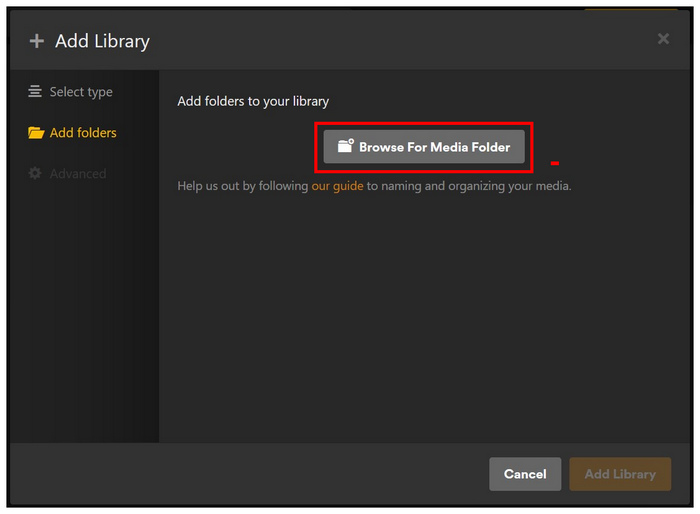
Krok 5.Na koniec, gdy już znajdziesz folder, w którym zapisano media, kliknij Dodać i potwierdź swój wybór klikając Dodaj bibliotekę do głównego menu Biblioteki.

Teraz, gdy wideo zostało dodane do Plex Media Server, możesz je obejrzeć na dowolnym urządzeniu, na którym można pobrać aplikację Plex. Niektóre popularne opcje to Google TV, Apple TV, Smart TV, Android, iOS, Windows i Mac.
Część 3. Często zadawane pytania dotyczące zgrywania DVD do Plex
-
Czy mogę kopiować płyty DVD na serwer Plex?
Tak, możesz. Jednak najpierw musisz je przekonwertować cyfrowo. Potrzebujesz narzędzia do zgrywania DVD, aby to umożliwić.
-
Jaki jest najlepszy format zgrywania płyt DVD do Plex?
MP4 to najlepszy format dla filmów Plex. Jest to najbardziej obsługiwany format wideo. Ma również wystarczająco niską szybkość transmisji bitów, aby zapewnić płynniejsze przesyłanie strumieniowe.
-
Czy mogę dodawać filmy w dowolnym miejscu do Plex?
Tak, Plex obsługuje wiele źródeł wideo. Obejmuje to pobrane wideo. Możesz również dodać DVD po ich cyfrowej konwersji.
-
Jaki jest najlepszy sposób na zgrywanie płyt DVD do Plex?
Blu-ray Master Free DVD Ripper to najbardziej optymalna opcja. To oprogramowanie jest bezpłatne i łatwe w użyciu. Może również dostosować bitrate filmów, aby przyspieszyć transkodowanie po stronie Plex.
-
Czy trudno jest przekonwertować DVD do formatu Plex?
Nie, nie jest. Musisz tylko nauczyć się ripować DVD. Jest to łatwe dzięki Blu-ray Master Free DVD Ripper.
Wniosek
Teraz, gdy udostępniliśmy Ci szczegółowy przewodnik na temat migracji plików wideo DVD-Plex, ten artykuł pomoże Ci zwiększyć przyjemność ze strumieniowego przesyłania wideo. Pobierz Blu-ray Master Free DVD Ripper i zacznij digitalizować swoje nośniki DVD już dziś.
Więcej od Blu-ray Mastera

